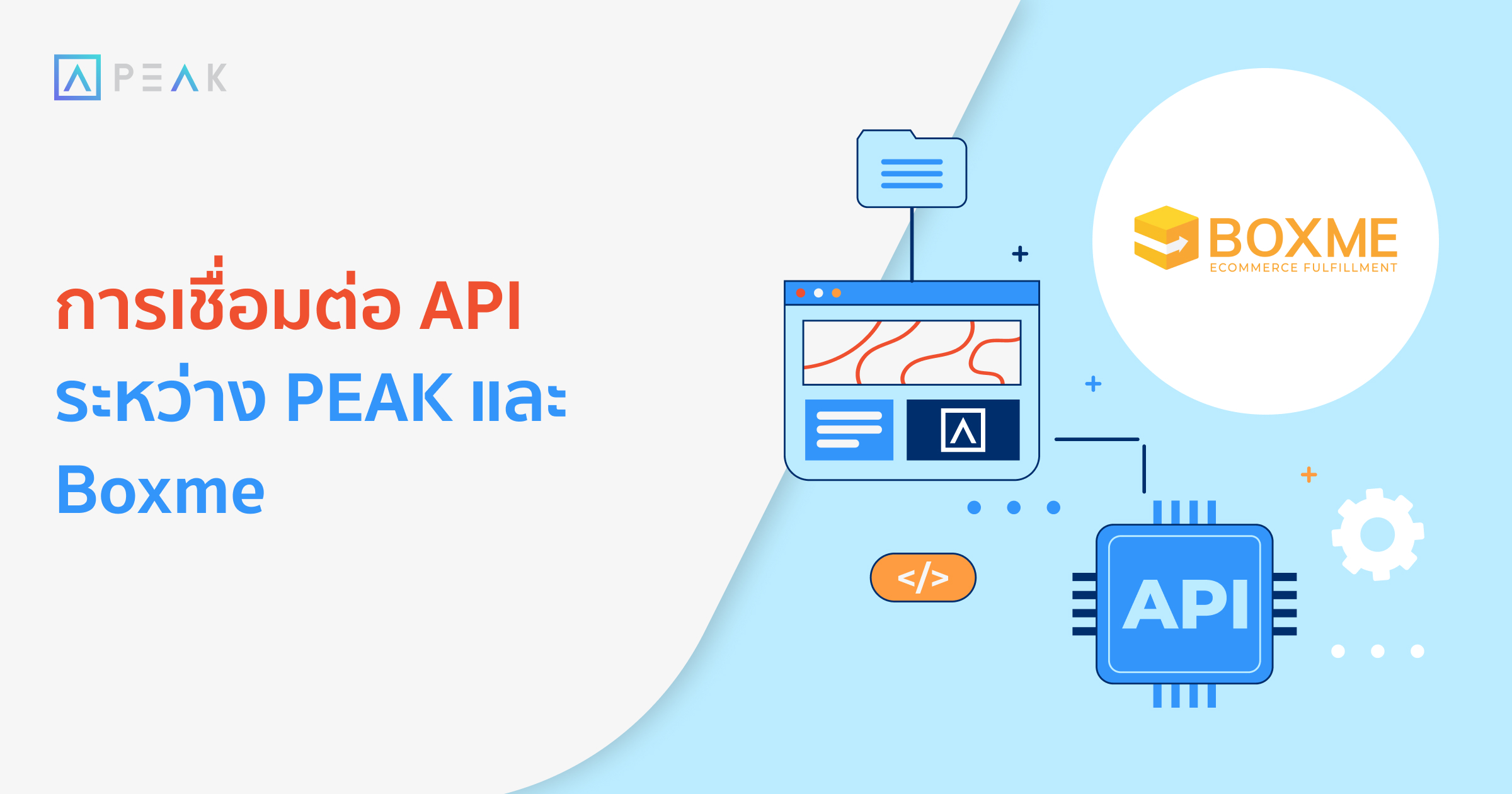
วิธีการเชื่อมต่อ PEAK x Boxme สามารถทำได้ตามขั้นตอนดังนี้
ขั้นตอนที่ 1 : เลือกเมนูตั้งค่า > ตั้งค่าเชื่อมต่อระบบภายนอก > เชื่อมต่อ Application ภายนอก

ขั้นตอนที่ 2 : เลือก Boxme Thailand

จากนั้นกด “เชื่อมต่อ“

เมื่อกดเชื่อมต่อเรียบร้อยแล้ว จะมี Pop-up “ข้อควรรู้ก่อนการเชื่อมต่อข้อมูลกับระบบภายนอก” ให้ติ๊กถูกที่ “ฉันรับรู้ และเข้าใจข้อควรรู้ก่อนการเชื่อมต่อข้อมูลกับระบบภายนอกดังกล่าว” จากนั้นเลือก “ยืนยัน”

เมื่อกดยืนยันแล้ว กด “เชื่อมต่อ”

ขั้นตอนที่ 3 : ระบบจะแสดง Token สำหรับใช้สร้างการเชื่อมต่อขึ้นมา คลิกที่รูปดวงตาเพื่อแสดง Token จากนั้นคัดลอกลิงก์

หากเป็นผู้ดูแลระบบจะสามารถคัดลอกลิงค์ได้จากการคลิกที่รูปดวงตาทั้งด้านบนและด้านล่าง แต่หากเป็นผู้ใช้งานใหม่จะสามารถคัดลอกลิงค์ Token ได้จากการคลิกที่รูปดวงตาด้านบนเพียงอย่างเดียว

ขั้นตอนที่ 4 สอบถามทาง Boxme Thailand เกี่ยวกับวิธีการนำ Token มาใส่ในโปรแกรม Boxme เพื่อใช้ในการเชื่อมต่อกับโปรแกรม Peak
สามารถดูวิดิโอการเชื่อมต่อ PEAK x Boxme ได้ที่ลิงก์ PEAK Account คลิปเดียวจบ ครบทุกการตั้งค่า วินาทีที่ 45:00
-จบขั้นตอนการเชื่อมต่อ PEAK x Boxme-
